将上行卷纸装入打印机
按照以下步骤在打印机上装入卷纸。
在卷纸自动供纸中选择启用时,只需装入卷纸即可自动送入卷纸。
 重要事项
重要事项
-
请务必在打印机电源开启时装入卷纸。 如果在打印机关闭时装入卷纸,则打开打印机电源时可能无法正确供给纸张。
-
装入卷纸前,请确认上盖或出纸导片内侧是否脏污。 如果脏污,建议事先进行清洁。 (请参见“清洁上盖内侧”。)。
-
如果将纸张保留设置设为解除保留,则无法自动送入卷纸。
-
有关可自动送入的卷纸的纸张详细资料,请参见“纸张信息列表”。
 注释
注释
-
使用卷纸单元时,还可以独立于此处所述的打印机,将卷纸装入卷纸单元。 [请参见“在卷纸单元(选购件)上装入下行卷纸”。]
-
如果无法自动送入卷纸,请参见“卷纸不自动切换”。
-
在触摸屏的主页屏幕中点击纸张设置显示区域。

 注释
注释-
如果主页屏幕未显示,则点击主页按钮。
-
在卷纸自动供纸中选择启用时。
请转到步骤2。
-
在卷纸自动供纸中选择禁用时。
-
点击
 区域。
区域。 -
点击请装入纸张。或更换纸张,检查显示的信息,然后点击是。
-
 注释
注释-
如果送入了任何单页纸或从卷纸1(上行)送入了不会使用的卷纸,将显示要求取出纸张的信息。
按照屏幕上的说明取出纸张后,请重新操作。
-
如果在卷纸1(上行)装入了卷纸,但未选择卷纸1(上行)作为纸张来源,将显示询问是否更改纸张的信息。
点击更换纸张,取出纸张,然后转到下一步骤。
-
-
打开上盖并抬起出纸导片。
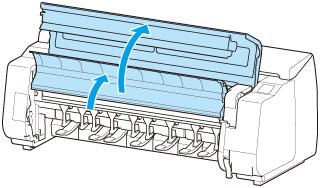
-
抓住凸缘(A),从而使卷纸支架的白色齿轮位于左侧位置,将卷纸支架轴与卷纸支架槽左右两侧的导向槽(B)对齐,然后装入卷纸。
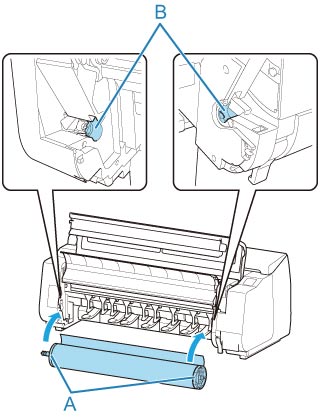
 注意
注意-
装入时,请注意不要将卷纸掉落。
-
装入卷纸时请注意防止手指被夹在卷纸支架轴和导向槽(B)之间。
 重要事项
重要事项-
如果为防止卷纸散开而使用胶带或纸带将其前端固定,请先取下胶带或纸带,然后再将卷纸装入卷纸支架槽。
如果在前端固定的情况下将卷纸装入卷纸支架槽,只有部分卷纸会被送入供纸槽,从而导致卷纸损坏。
-
如果卷纸前端裁切歪斜或折叠,则可能无法正确送入。 使用剪刀等工具裁切卷纸前端并将其拉直。
-
以正确方向装入卷纸。
-
确保卷纸没有松垂,然后装入卷纸。
-
根据周围环境,卷纸前端可能因静电或潮湿而被卡住,以致无法正确送入。 在这种情况下,将卷纸自动供纸设置为禁用,然后再送入卷纸。
-
如果卷纸偏离中心,则可能无法正确送入。 在这种情况下,将卷纸自动供纸设置为禁用,然后再送入卷纸。
-
如果卷纸自动供纸设置为启用且安装的卷纸支架中没有装入卷纸,正在准备进纸...将出现在操作面板上。 在这种情况下,按操作面板上的停止按钮,取消送纸。
 注释
注释-
有关将卷纸装到卷纸支架的步骤,请参见“在卷纸支架上装入卷纸”。
-
-
在卷纸自动供纸中选择启用时。
请转到步骤4。
-
在卷纸自动供纸中选择禁用时。
左右均等地拉出卷纸,将前端插入卷纸与其正下方的箭头(A)之间,送入卷纸直至听到声音。
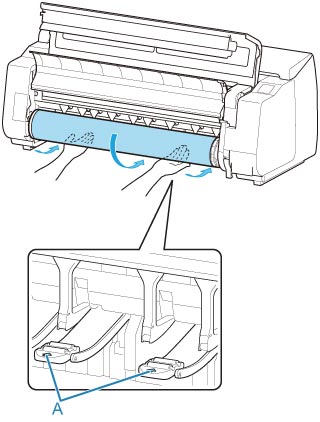
 重要事项
重要事项-
如果卷纸变松弛,请先处理松弛状况,然后再装入卷纸。
-
送入卷纸前端时,确保卷纸整齐一致地放卷和送纸。 如果送入卷纸时,部分卷纸仍黏在纸卷上,卷纸将受损坏。
-
将卷纸插入槽时,请注意不要弄脏打印面。 否则可能影响打印质量。 为保护打印面,建议操作卷纸时戴上干净的布手套。
-
纸张出现褶皱或卷曲时,请展平纸张之后再将其装入。
-
装入卷纸以使卷纸的右端和卷纸支架之间没有空隙。
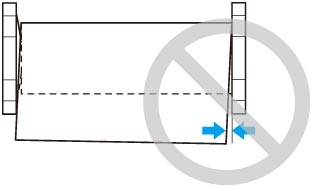
-
根据纸张的不同,送入纸张时卷纸可能会被刮擦或不能完全送入卷纸。 在这种情况下,必须先在触摸屏上将纸张保留设置设为解除保留,然后手动进纸。 抬起释放杆,送入卷纸直至其前端出现在压纸滚筒上,放下释放杆,然后继续执行下一步。 但是,如果将纸张保留设置设为解除保留,则无法自动切换上行和下行卷纸。
-
-
放下出纸导片。
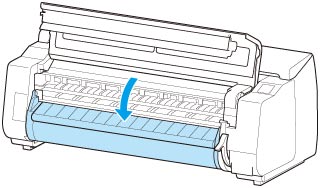
-
关闭上盖。
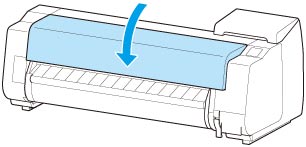
-
在卷纸自动供纸中选择启用时。
送入卷纸。
-
在卷纸自动供纸中选择禁用时。
点击开始进纸,然后送入卷纸。
开始供纸后,根据管理剩余卷纸量设置和打印在卷纸上的条形码,需要进行以下操作。 (请参见“管理卷纸的剩余量”。)
-
在管理剩余卷纸量中选择禁用或警告信息时。
触摸屏上会显示用于选择介质类型的菜单。 操作触摸屏并选择要使用的介质类型。
-
在管理剩余卷纸量中选择条形码且打印了条形码时。
根据打印在卷纸上的条形码自动检测介质类型和剩余量。 无需指定介质类型和长度。
-
在管理剩余卷纸量中选择条形码但未打印条形码时。
触摸屏上会显示用于选择介质类型和长度的菜单。 操作触摸屏并选择要使用的介质类型,然后输入介质长度。
 重要事项
重要事项-
在保留介质类型中选择启用时,无需指定介质类型。
-
如果边缘褶皱或脏污,请使用裁切纸张功能裁切卷纸边缘。 (请参见“指定卷纸的切断方法”。)
-
在触摸屏上选择介质类型时,请确保在打印机驱动程序中设置的介质类型与打印机中装入的介质类型相符。
 注释
注释 -

